2018/08/08(水)進化する Windows10
(い)は、自分のラップトップに「InsiderPreview」版のWindows10を導入しています。
リスクを承知の上で、最新版のWindows10を導入できるという仕組みです。
気がついたら新しいしくみが追加されていて、Windowsの進化を感じさせられます。
メモ帳なども地味に進化していますし、スタートメニューにも手が加えられていますね。
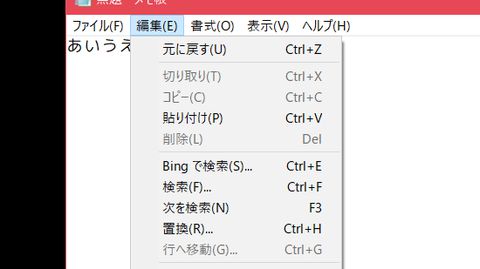
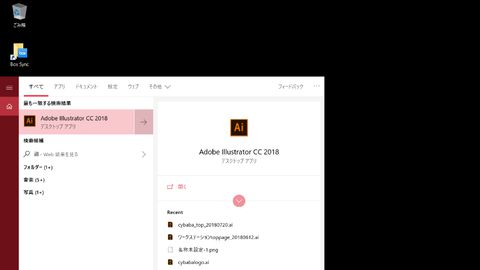
Windowsのアップデートには否定的な意見が多いのですが、
個人的にはフィードバックにより新しい機能がどんどん追加、修正されていくというアップデートを歓迎しています。
適切なコントロールさえしておけば、アップデートは怖くない?と思います。
管理するしくみ、コントロールするしくみも、どんどん進化していきます。
新しい知識やノウハウも必要です。
管理に関する方法、会社としてどうにかしたい、そう思われる方は是非ご相談くださいね。
mabotはブロック感覚で組み立てられるプログラミングロボット。
走らせるだけではなく、カラーや赤外線センサーを使ったプログラミングや、
アームなどを使ったプログラミングも楽しめます。
今回の体験会では、まずは自分でコントロールするところからのスタートです。
お申し込みはこちら。
mabotを販売しているのは当社のみ。お買い求めはAmazonから!
2018/05/16(水)Microsoftは他社製アンチウイルスソフトを使わせたくない?
他社製アンチウイルスソフトがインストールされているにもかかわらず、
Windows Defenderのリアルタイムスキャンが有効になってしまっている場合があります。
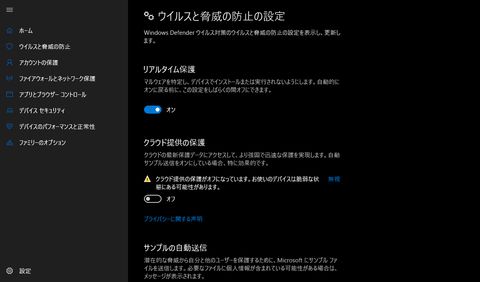
また、他社製アンチウイルスソフトが有効になっているにも関わらず、
「両方が無効になっています」と警告が出ることも。
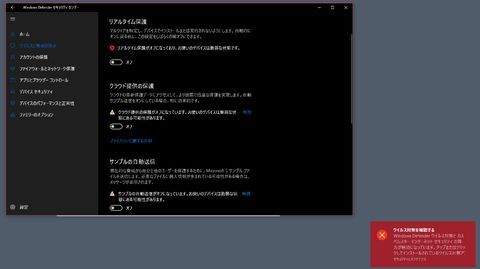
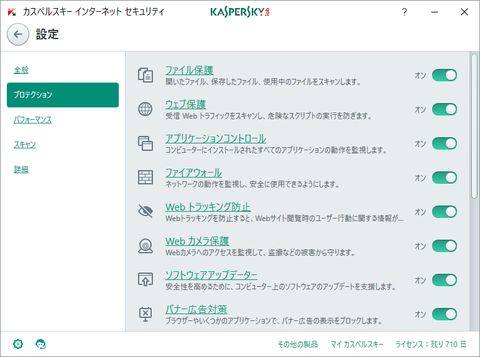
Windows Updateで有効にされてしまうようですが、
CPU負荷もディスクアクセスも大量に発生し、
ハードディスクのモデルでは特に遅く感じてしまうようで。
以前の標準アンチウイルス機能より優秀になったとはいえ、それでは困りますね。
Windows Defender、他社製アンチウイルスソフトと併用してもよい、とMicrosoftは謳っておりますが、
さすがに操作ができなくなる状態にまでなってしまうと、パソコンの意味がないですよね。
2018/04/12(木)気を付けようにも…気をつけようのない…猛威?を振るうWindows Update
2018/02/21(水)実はこんなのがあるのです。Windows10アップデートトラブルの原因
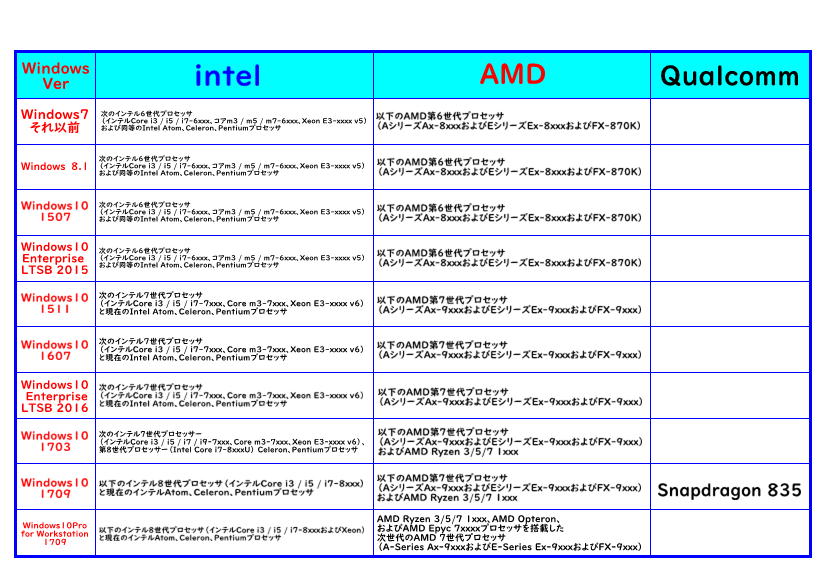
皆様の中でもアップデートでトラブルを受けた方がいらっしゃると思いますが
まずWindows10がこんなに出てるの知ってますか?
そして同じWindows10でも搭載しているCPUによって保障されないのです…
非情なことに、通常何もしなければ、どのCPUであろうがマイクロソフトのアップデートが
ひどい時には勝手に走ったこともありました。
そして起動しなくなるなどの問題に
本件実はどこに問い合わせても解決しません。某メーカーのサポートにも、ひどいことに
マイクロソフトにお問い合わせくださいと丸投げがされています。
実際アップデートはバグ修正のほかに、OSフリーの時代にどうやってお金を取るかという
企業の事情で走ることもあります。
気をつけようもないですが…
お客様のCPUがどこの世代などは簡単に答えられますので、
ぜひご相談ください
2017/09/08(金)電源ボタンを長押ししてもシャットダウンできない

実際にはフリーズしておらず、タッチパネルとタイプカバーが認識をしていない状況でした。
スクリーンキーボードも効かない状況ですから、ログインもできません。
SurfaceProも電源ボタンにて強制シャットダウンすることができますが、他の機種に比べてかなり長めにボタンを押さないといけないですので、「電源を切ることができない!」と思われてしまうのかもしれません。
今回はツーボタンシャットダウンをしてキャッシュをクリア、先ずはタッチパネルで操作できるように回復、その後にタイプカバーのドライバー適用不良を修正して、元に戻りました。
2017/08/31(木)Ryzen & Threadripper で80万円の機材額削減!

先日よりCinema4D×Threadripperでレンダリング検証中ですが、
なんと50万円のThreadripperマシンが130万のXeonDualマシンと同等のレンダリング速度を叩きだした?!
ただ、Cinema4Dを通常通りインストールしただけでは素直に動きませんでしたよ。
やはりそこはAMDのプロセッサーです。運用にはノウハウもコツも必要。
昔からAMD製プロセッサーを扱い慣れているパソコン修理工場にご相談いただくのが一番ですよ。
なにせ、スタッフの多くが1GHzの壁を突破した頃のAthlonから触ってますからね!
詳細は下記までお問い合わせを↓
電話:03-3461-0806
メール:service@pc-factory.net
2017/08/22(火)次期Windows10 アップデートでGPU負荷を確認可能に?
自分のパソコンに本当に必要な能力は何?CPUのクロック?コア数?Quadro? GPU能力?
これがわからないと、最適な設備投資はできないですよね?
そこをMicrosoftも理解しているのか、先日配信されたWindows10 InsiderPreviewでは、
Windows標準のタスクマネージャーでGPU使用率の表示ができるようになっていました。
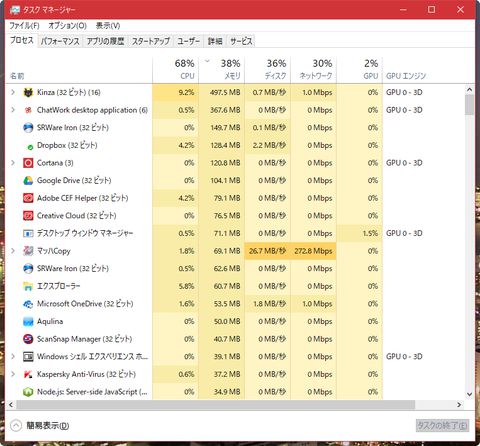
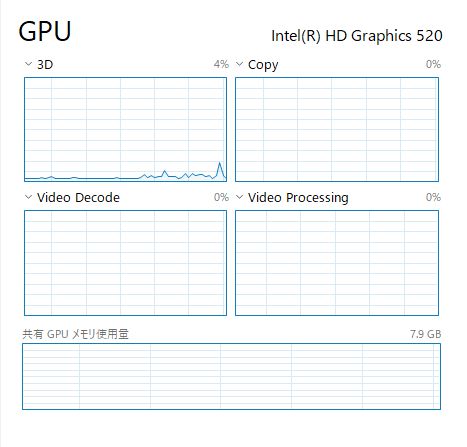
この機能が実際に製品版として実装されていくのかはわかりませんが、
ますますワークステーション選びの悩みが増える中で、ひとつの基準になるのかもしれませんね。
2017/08/17(木)USBメモリやSDカードを挿したら違うアプリが開いてしまうとき
「SDカードを差し込むとDVD再生ソフトが起動してしまう!」
「USBメモリをさしてもエクスプローラーが開かない!」
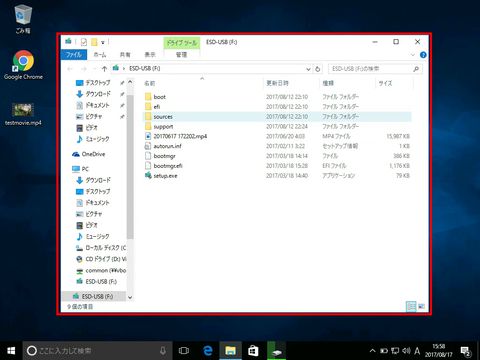
そんなときの対処方法です。
1.[スタート]から[設定]アイコンをクリック

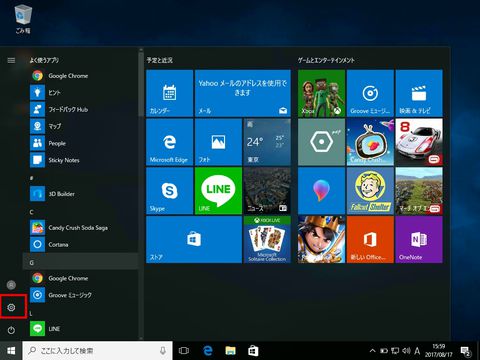
2.設定メニューが開きますので、[デバイス]をクリック
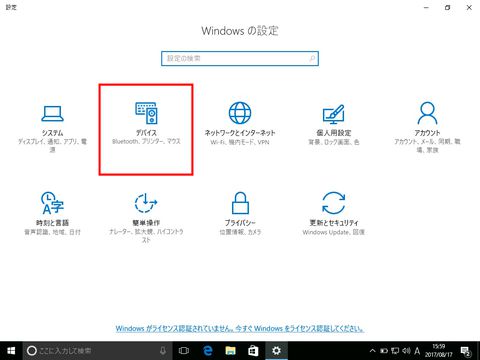
3.左メニューの[自動再生]をクリック
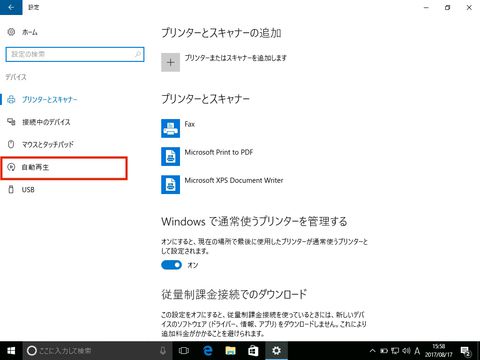
4.自動再生がオンになっていることを確認し、リムーバブルドライブやメモリカードの設定が何になっているか確認します。
「毎回動作を確認する」を選ぶとよいですね。
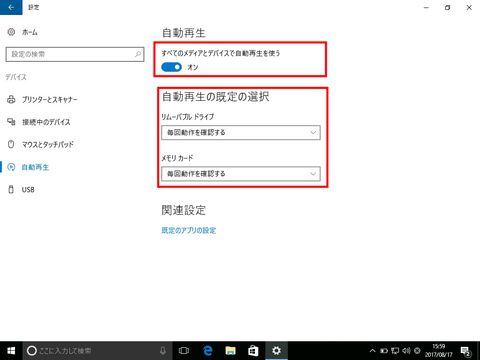
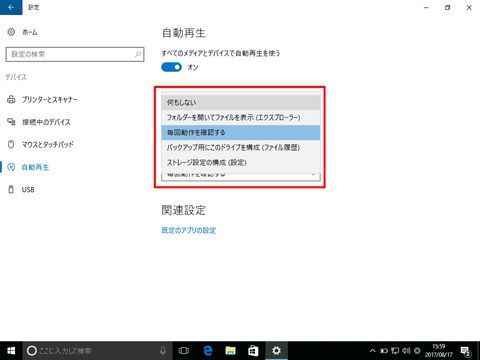
ちょっとした設定ですが、
USBメモリをさしたときに動作が重いプレイヤーソフトが起動してしまい難儀するというお話しをお伺いしましたので、簡単に手順をまとめてみました。
=お知らせ=
パソコン修理工場では「夏休み企画・RaspberryPi×Scratchで学ぶプログラミング教室」を開催します。
開催日:8月19日(土)13:00~
詳細は特設サイトもしくはFacebookページをご覧ください。
2017/08/10(木)シャットダウンされない「シャットダウン」
実はWindows10、シャットダウンをクリックしても完全にシャットダウンされるわけではないのです。

Windows10の「シャットダウン」は、次回の起動時間を短縮するために、Windows7の「休止状態」と似た簡易的なシャットダウンとなっています。では、完全なシャットダウンをするにはどうすればいいでしょう。
[Shift]キーを押しながら、「シャットダウン」をクリックすれば、完全にシャットダウンすることができる。んです
メモリーやハードディスクなどのパーツを増設したり、BIOS/UEFIを変更する際には、忘れずに「完全なシャットダウン」をしなければいけません。なぜなら、以前の情報が記憶されており、次回の起動時に何等かの不具合が発生する可能性が高まるから。
完全なシャットダウンを行うことにより、次回の起動時間が若干遅くなってしまうことも確かですが、ソリッドステートドライブ搭載のパソコンであれば、そこまで影響はないのでは?と思います。
ほんの僅かではありますが、バッテリー消費を抑えることもできますので、覚えておいて損はない方法かもしれませんね。
2017/07/28(金)パソコンを買ってまずやらないといけないことは?
さっそく使ってみよう!
の前にやらなくてはいけないことといえば?
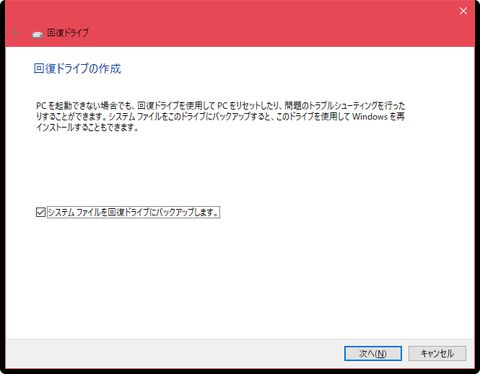
1.リカバリーディスクの作成
2.ライセンス・保証書などの管理
この二つは絶対に忘れないようにしましょう。
なぜリカバリーディスクを作るのか?といえば。
ここ最近のパソコンはほとんどが、ハードディスクリカバリーモデルとなっているからです。
万が一ハードディスクにトラブルがあった場合、初期化に必要なリカバリー領域もろともなくなってしまう!
特に国内メーカーのパソコンは、ドライバーやプリインストールソフトウェアの入手が思ったようにいきません。
まずは一番最初にリカバリーディスクを作りましょう。
また、ライセンスキーなども重要です。特にOfficeのキーに関しては小さいカードが入っているだけです。
外箱と一緒に捨てられてしまう方も多いのです。
Officeは再度購入となると、結構高額な出費になりますよ。
壊れてから困る前に、忘れずに!
リカバリーディスクの作成方法がわからない、作成するのが面倒くさい、という方はご相談くださいませ。
